WPS文档在原有的表格中继续增加表格的方法教程
2023-06-07 08:48:26作者:极光下载站
wps文档是很多小伙伴都在使用的一款专业办公软件,在其中我们可以插入表格,图片,图表等元素。如果我们在WPS文档中插入表格后,希望继续增加行和列,小伙伴们知道具体该如何进行操作吗,其实操作方法是非常简单的。我们可以通过多种方法实现想要的操作效果。小编这里为小伙伴们分享三种比较常用的操作方法,步骤都是非常简单的,小伙伴们可以打开自己的软件后,跟着下面的图文步骤一起动手操作起来,看看最终的表格效果。接下来,小编就来和小伙伴们分享具体的操作步骤了,有需要或者是有兴趣了解的小伙伴们快来和小编一起往下看看吧!
操作步骤
第一步:双击打开WPS文档,插入一个表格;
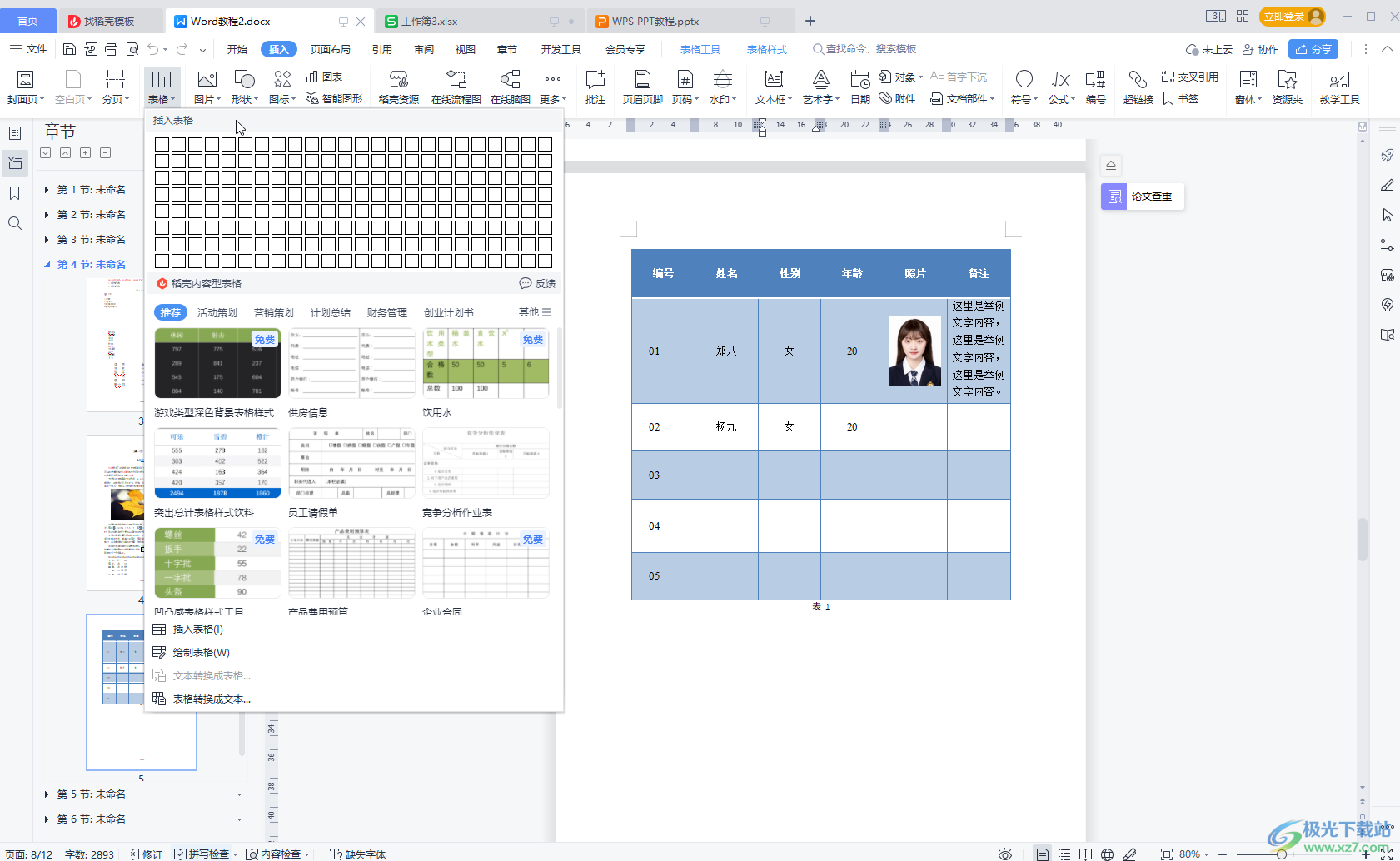
第二步:方法1.将鼠标悬停到表格中,点击底部或者右侧的加号图标就可以增加行列了;
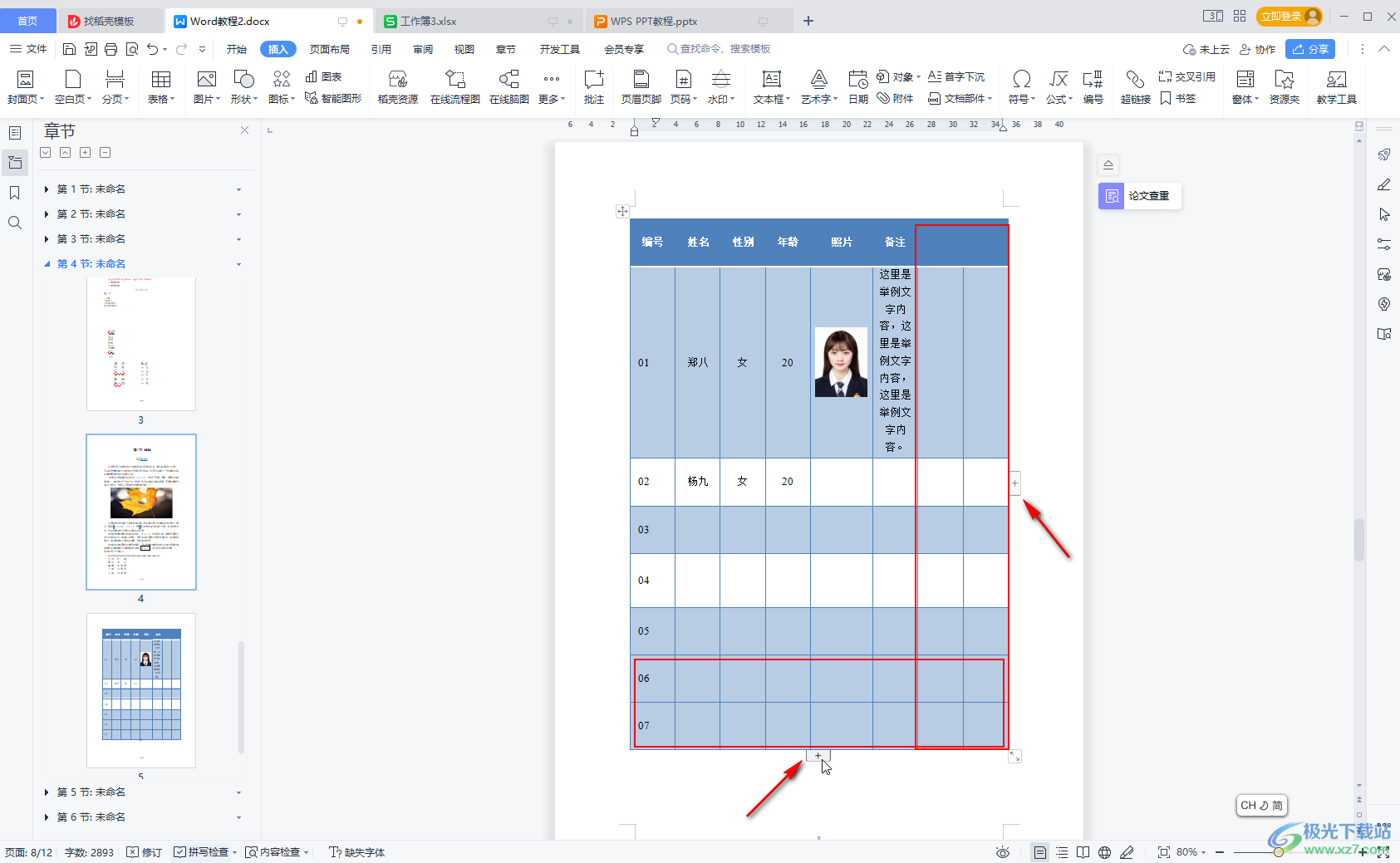
第三步:方法2.点击定位到表格中后,在自动出现的“表格工具”下根据需要点击“在上方插入行”“在下方插入行”“在左侧插入列”“在右侧插入列”就可以了;
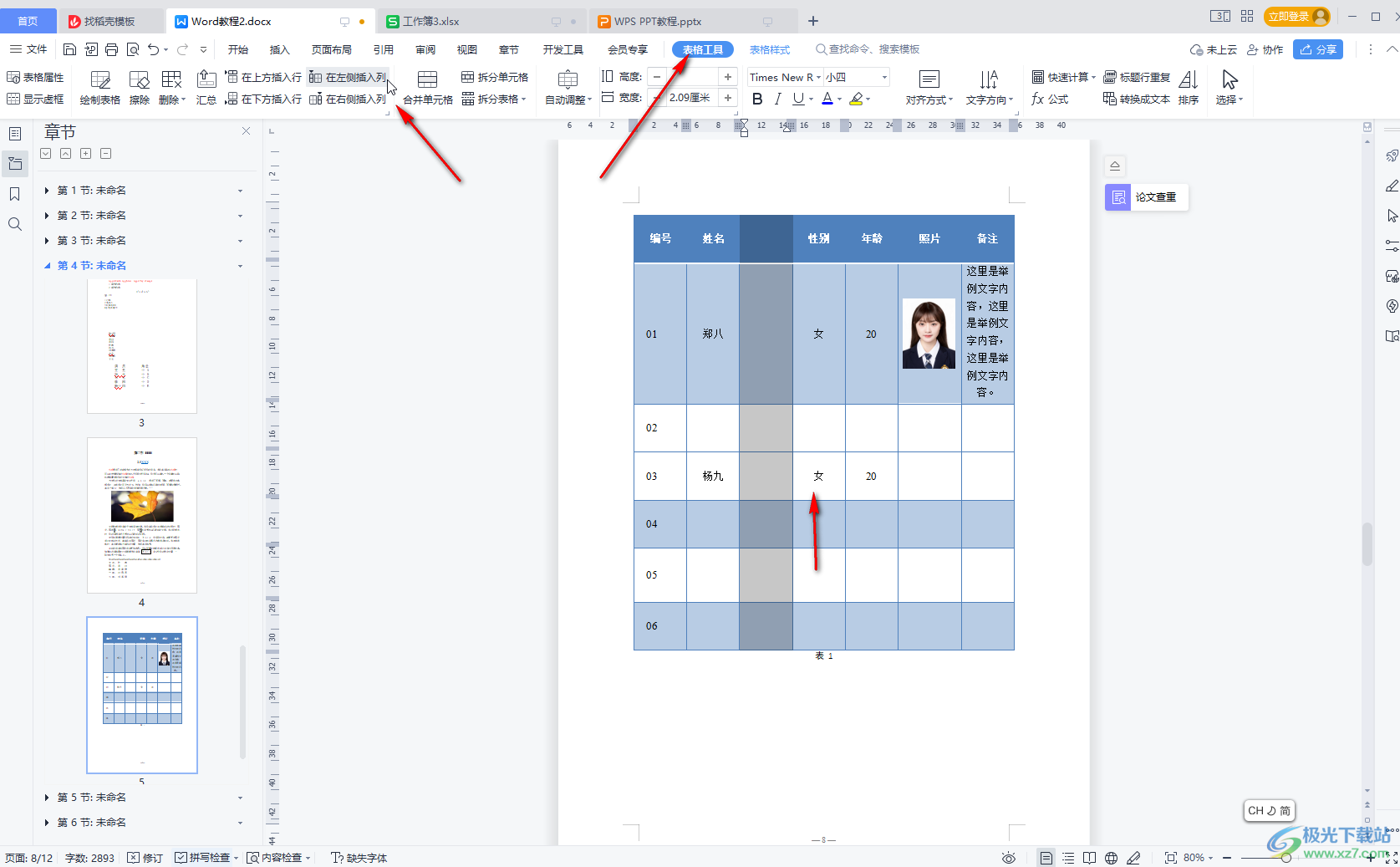
第四步:方法3.右键点击表格后,在子选项中点击“插入”,然后在子选项中点击选择需要插入的行和列位置就可以了;

第五步:如果有需要我们还可以在“表格样式”栏适当调整表格的样式效果。

以上就是电脑版WPS文档中为表格继续增加行列的方法教程的全部内容了。上面的三种操作方法都是非常简单的,小伙伴们可以打开自己的软件后跟着上面的图文步骤一起动手操作起来,看看不同的方法操作起来有什么不同之处。如果小伙伴们还没有WPS这款软件,可以在下方下载,方便后续使用。
